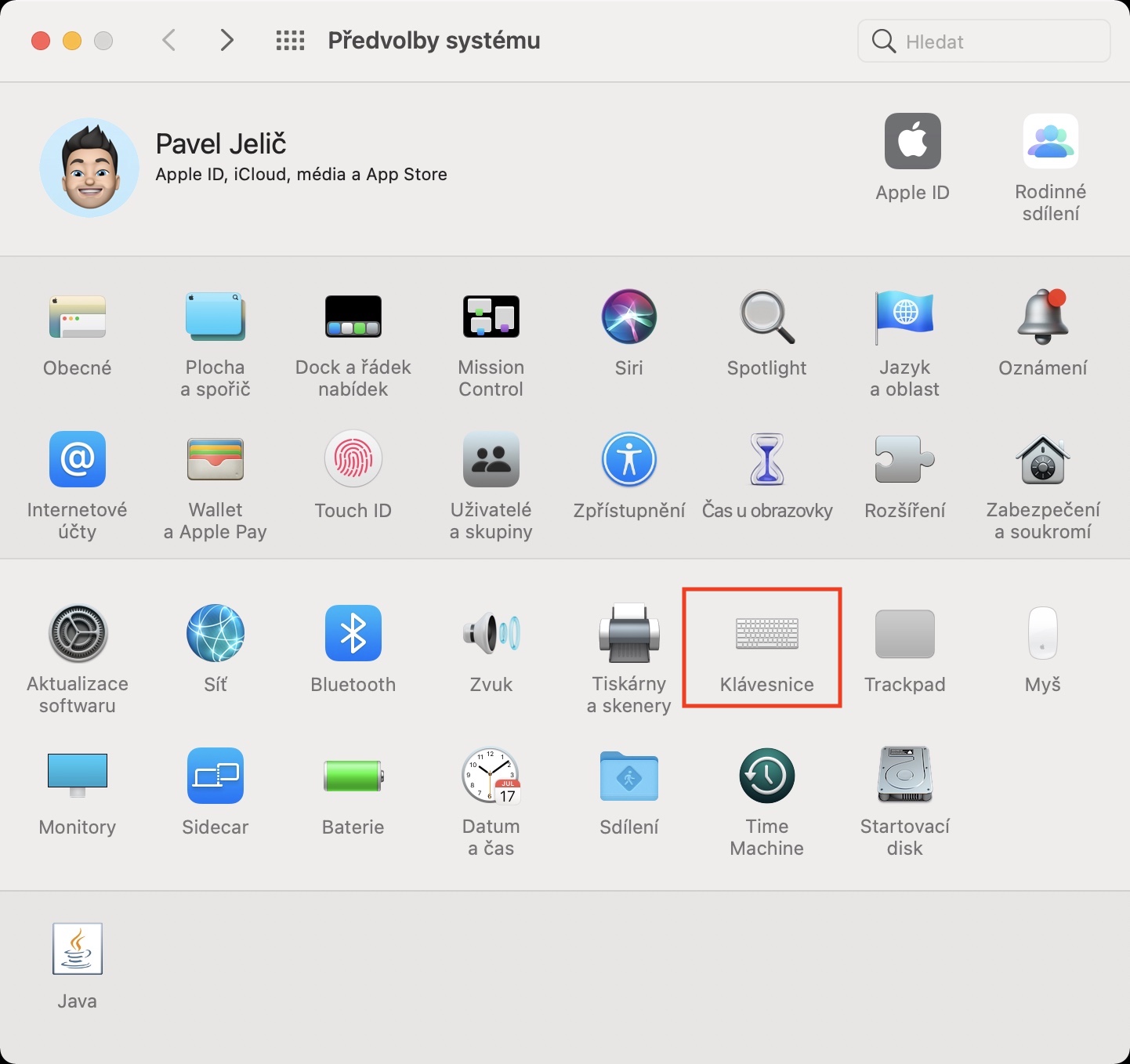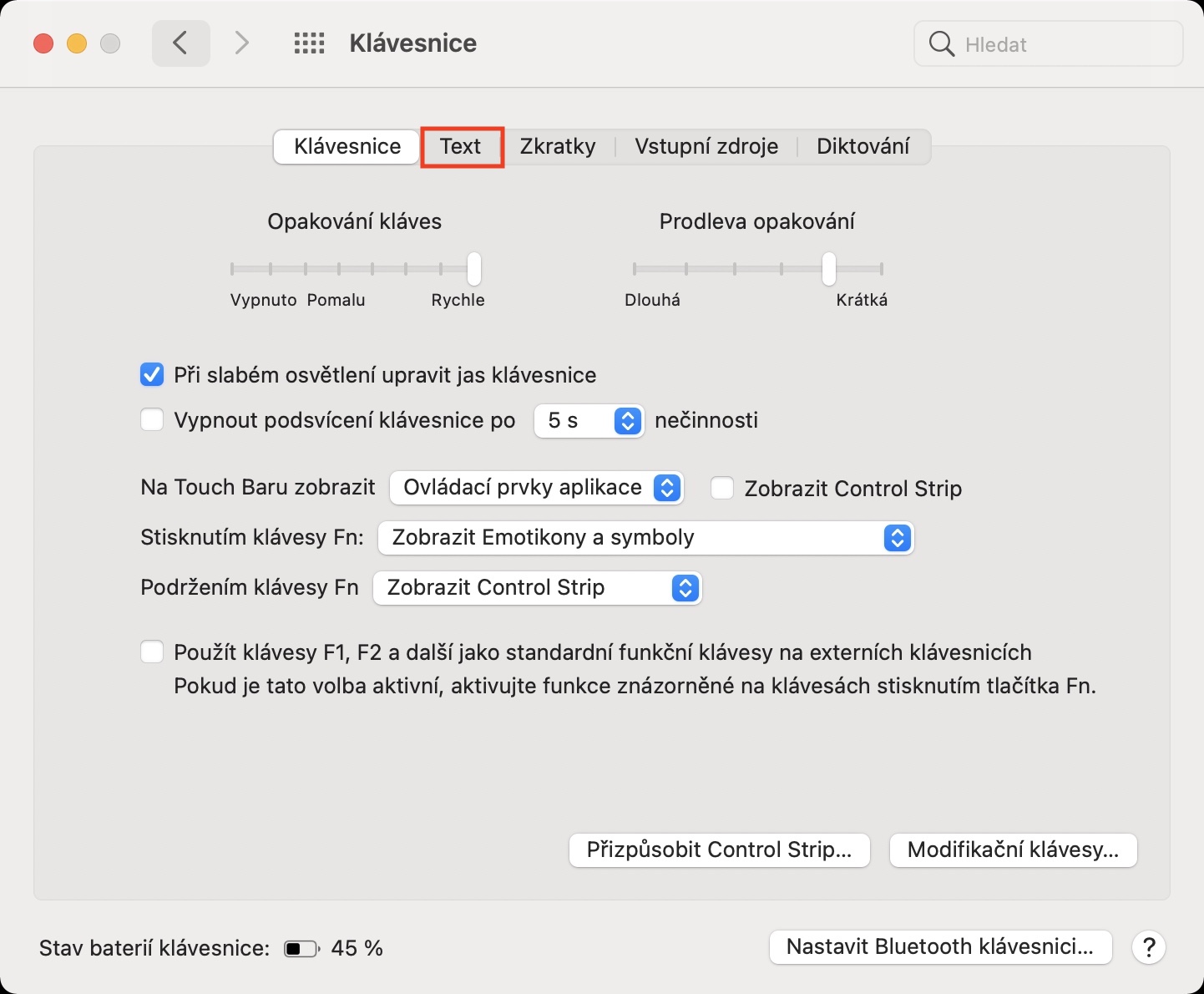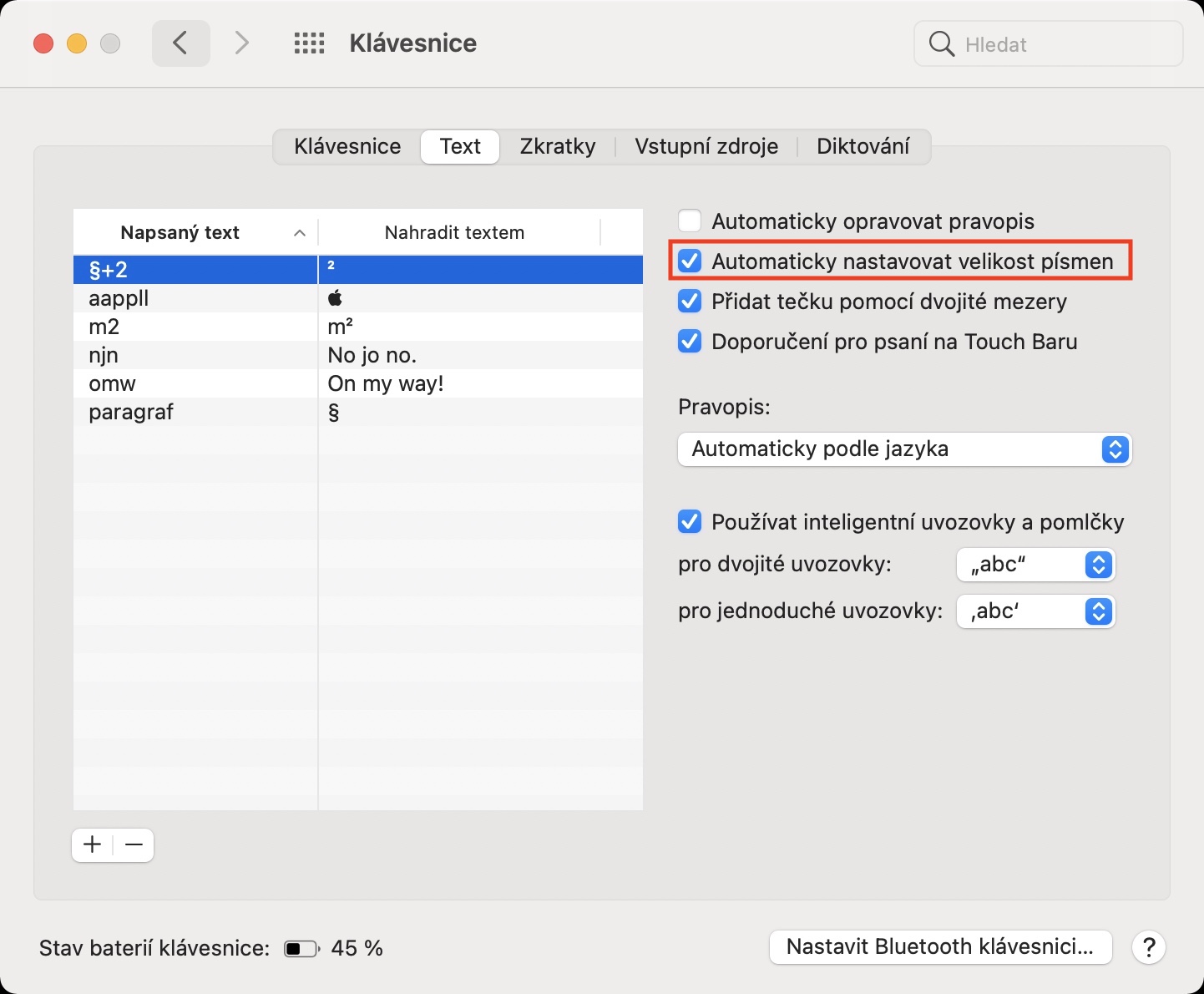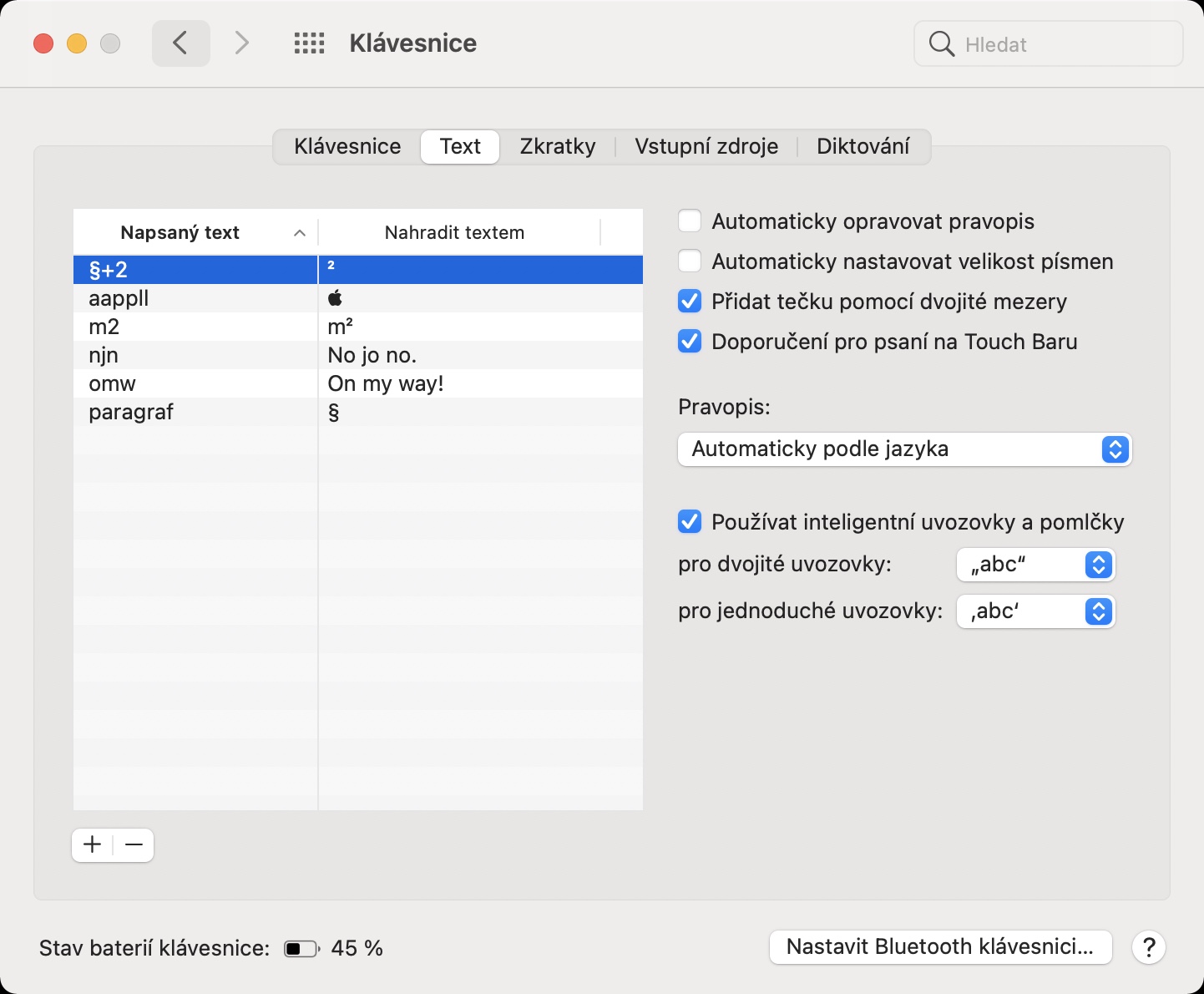Hvis du nylig har kjøpt en ny Mac med en av de nyere versjonene av macOS-operativsystemet, har du kanskje lagt merke til at noen bokstaver automatisk forstørres når du skriver. Akkurat som iOS eller iPadOS, prøver macOS også å "spare deg for arbeid" ved automatisk å gjøre visse bokstaver større. La oss innse det, ulike funksjoner for automatisk tekstkorreksjon og forstørrelse av spesifikke bokstaver er definitivt velkomne på en berøringsenhet, men på Apple-datamaskiner, som vi bruker klassiske tastaturer med, er det stikk motsatt – altså for de fleste brukere. Så hvis du ønsker å deaktivere automatisk bruk av store bokstaver på macOS-enheten din, har du kommet til rett sted.
Det kan være interesserer deg

Slik slår du av automatisk bruk av store bokstaver på Mac
Hvis du ikke liker automatisk intelligent bokstavforstørrelse på Mac, for eksempel i begynnelsen av en ny setning, kan du deaktivere denne funksjonen på følgende måte:
- Først må du trykke på Mac-en i øvre venstre hjørne ikon .
- Når du har gjort det, velg et alternativ fra menyen som vises Systemvalg...
- Dette åpner et nytt vindu med alle tilgjengelige seksjoner for redigering av systempreferanser.
- I dette vinduet, finn og klikk på den navngitte delen Tastatur.
- Når du har gjort det, gå til fanen som heter i toppmenyen Tekst.
- Her trenger du bare å gå opp til høyre haket av funksjon Juster skriftstørrelsen automatisk.
På den ovennevnte måten vil du oppnå at Mac-en ikke automatisk endrer størrelsen på bokstaver, det vil si at enkelte bokstaver ikke automatisk blir forstørret når du skriver. I tillegg til at du kan (de)aktivere store bokstaver i den nevnte delen, er det også en mulighet for å (de)aktivere automatisk stavekorrigering, legge til et punktum etter dobbelttrykk av mellomromstasten, og anbefalinger for å skrive på Touch Bar. I tillegg kan du også angi riktig skriving av tsjekkiske anførselstegn her - du vil finne ut mer i artikkelen jeg legger ved nedenfor.
Det kan være interesserer deg
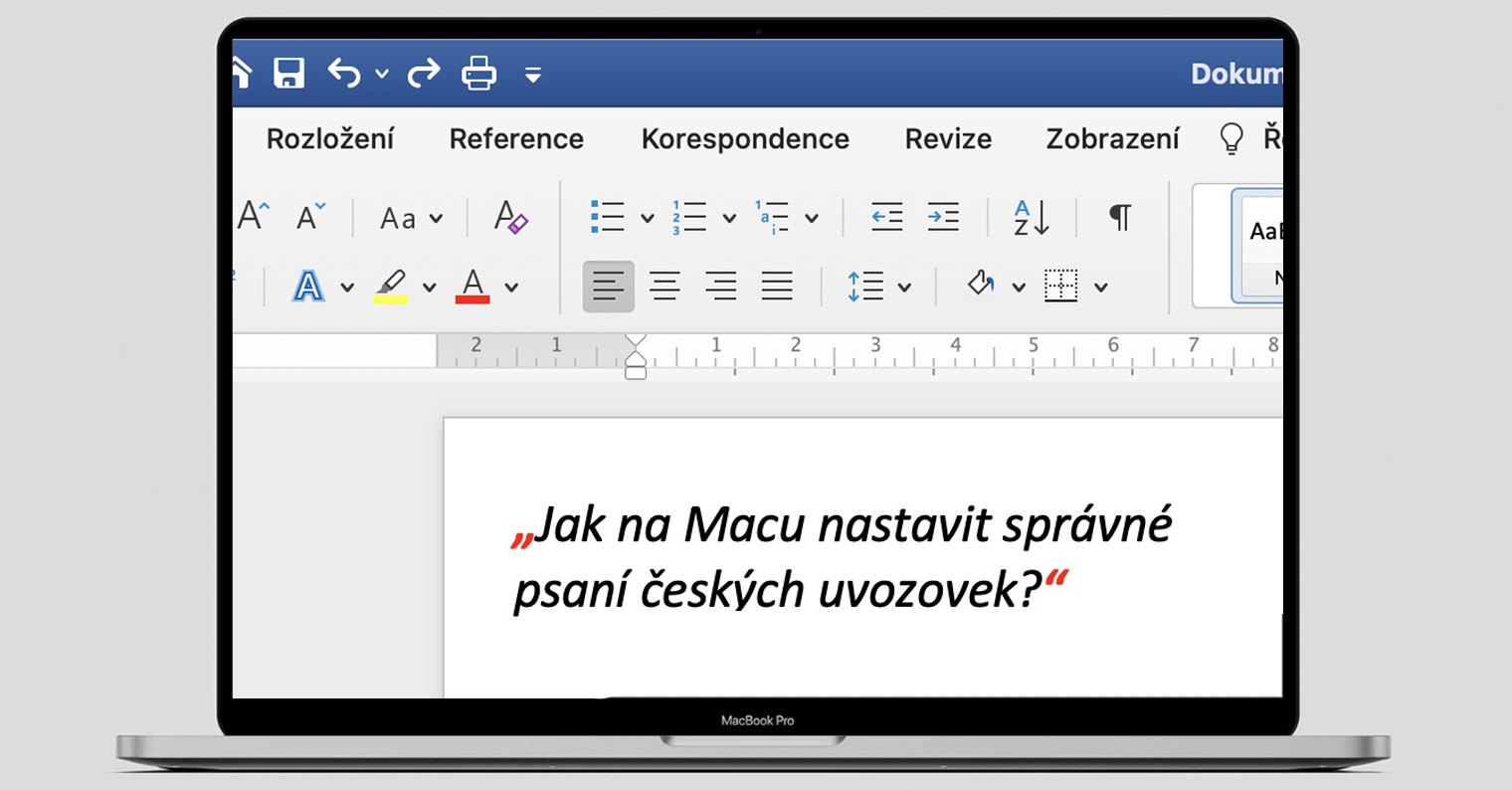
 Flyr verden rundt med Apple
Flyr verden rundt med Apple